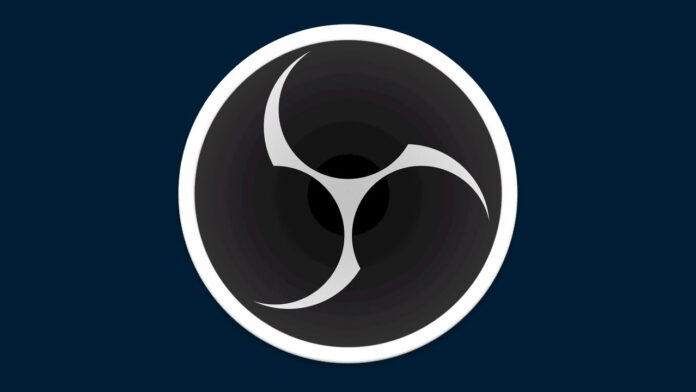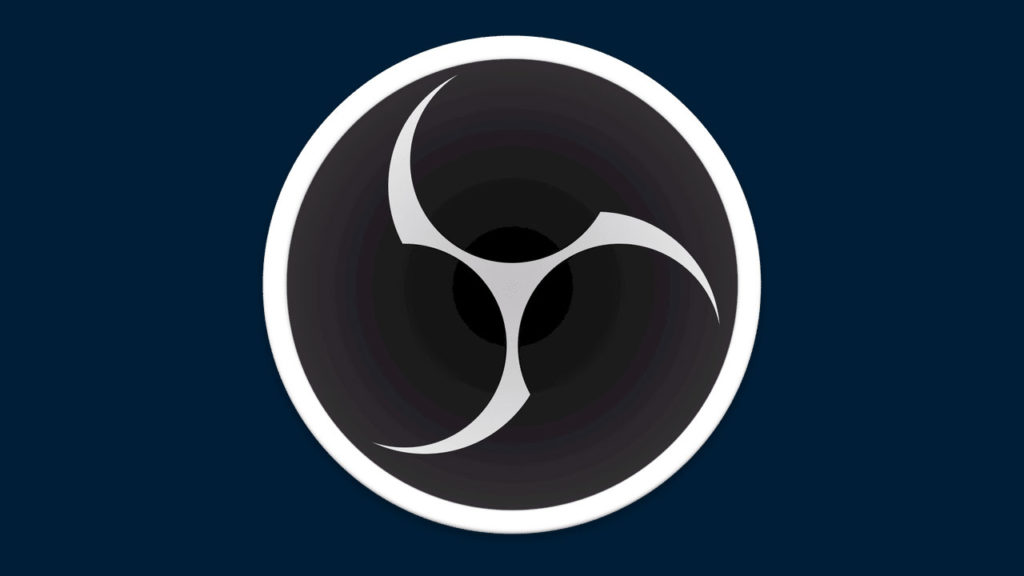
L’enregistrement de vidéos et de gameplay est beaucoup plus courant ces jours-ci que jamais. La technologie est arrivée au point où presque tout le monde avec un ordinateur décent enregistre des séquences de qualité et les télécharge sur des plates-formes de streaming ou de partage de vidéos comme YouTube et Twitch. L’une des options de logiciel d’enregistrement les plus populaires sur le marché est OBS. Dès la sortie de la boîte, les paramètres par défaut ne sont pas les meilleurs si vous recherchez la qualité, vous devrez donc bricoler. Voici ce que nous pensons être les meilleurs paramètres de sortie vidéo d’enregistrement pour OBS.
Meilleurs paramètres de sortie vidéo d’enregistrement pour OBS
Pour accéder aux paramètres de sortie, lancez OBS et accédez à Déposer puis Réglages. Ensuite, accédez à l’onglet Sortie dans le menu de gauche. Vous aurez probablement un écran devant vous qui ressemble à ceci:
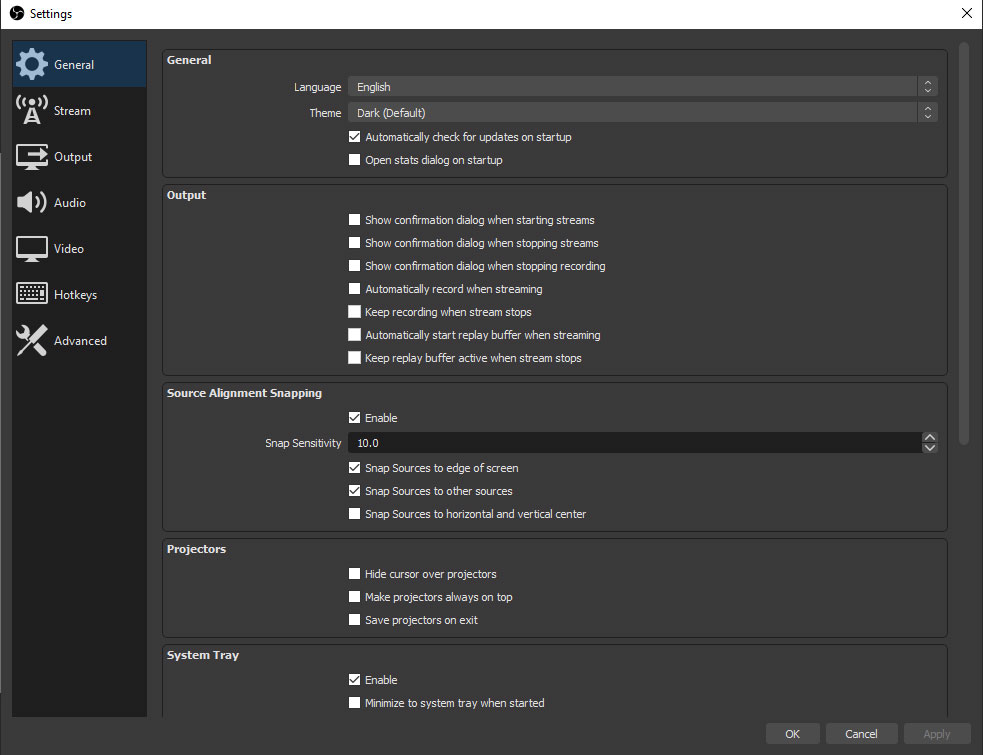
Tout en haut, changez le mode de sortie en Avancée, ce qui nous donnera un peu plus de contrôle sur les paramètres. Pour ce guide, nous nous concentrerons sur les paramètres d’enregistrement, alors dirigez-vous vers le Enregistrement languette. Voici une liste des meilleurs paramètres de sortie vidéo d’enregistrement pour une qualité optimale en 1080p et 60 FPS:
- Taper: Standard
- Encodeur: NVIDIA NVENC H.264 (nouveau)
- Contrôle de taux: CBR
- Débit binaire: 16 000 Kbits / s
- Intervalle d’images clés: 2
- Préréglage: Qualité maximale
- Profil: Haut
- Regarder devant: Activé
- Réglage psycho visuel: Activé
- GPU: 0
- Max cadres B: 2
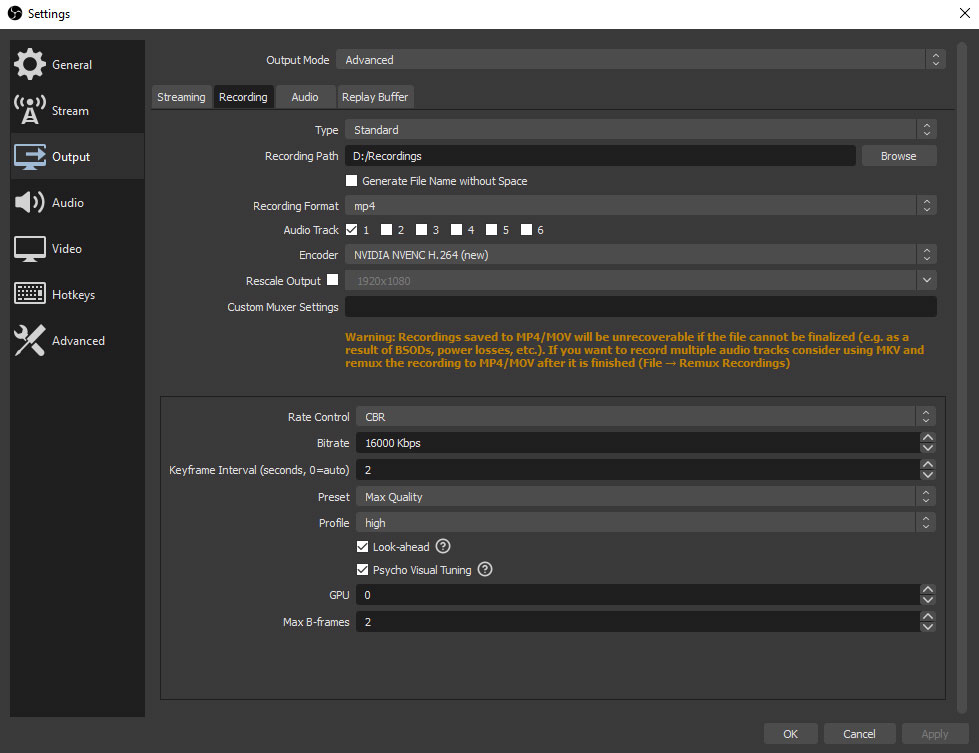
Ensuite, vous pouvez accéder à l’onglet vidéo pour vous assurer que vous utilisez les paramètres optimaux. Voici ce que vous pouvez utiliser:
- Résolution de base (toile): 1920 × 1080
- Résolution de sortie (mise à l’échelle): 1920 × 1080
- Filtre de bas de gamme: Lanczos (mise à l’échelle affinée, 36 échantillons)
- Valeurs FPS communes: 60
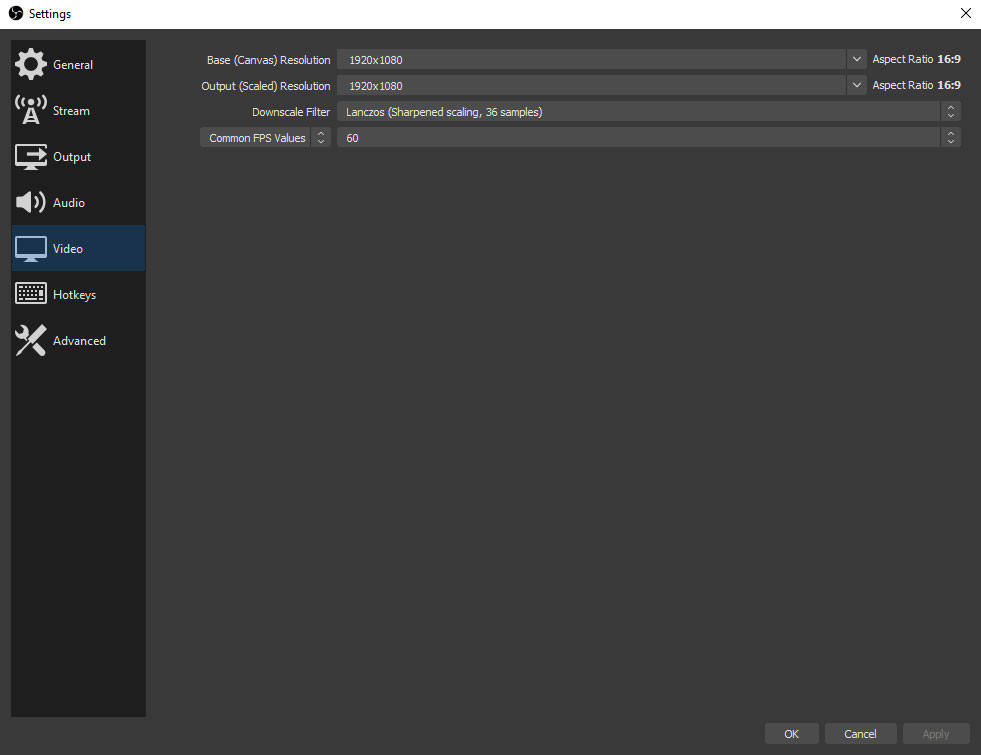
Nous voudrons également changer deux ou trois choses dans le Avancée languette. Modifiez ces paramètres:
- Processus prioritaire: Normal*
- Renderer: Direct3D 11
- Format de couleur: NV12
- Espace colorimétrique: 709
- Gamme de couleurs: Complet
Si vous rencontrez des problèmes d’encodage, vous pouvez essayer de définir la priorité du processus sur quelque chose de plus élevé, comme Supérieur à la normale ou Élevée. Votre ordinateur donnera la priorité à OBS par rapport aux autres applications si vous le mettez plus haut.
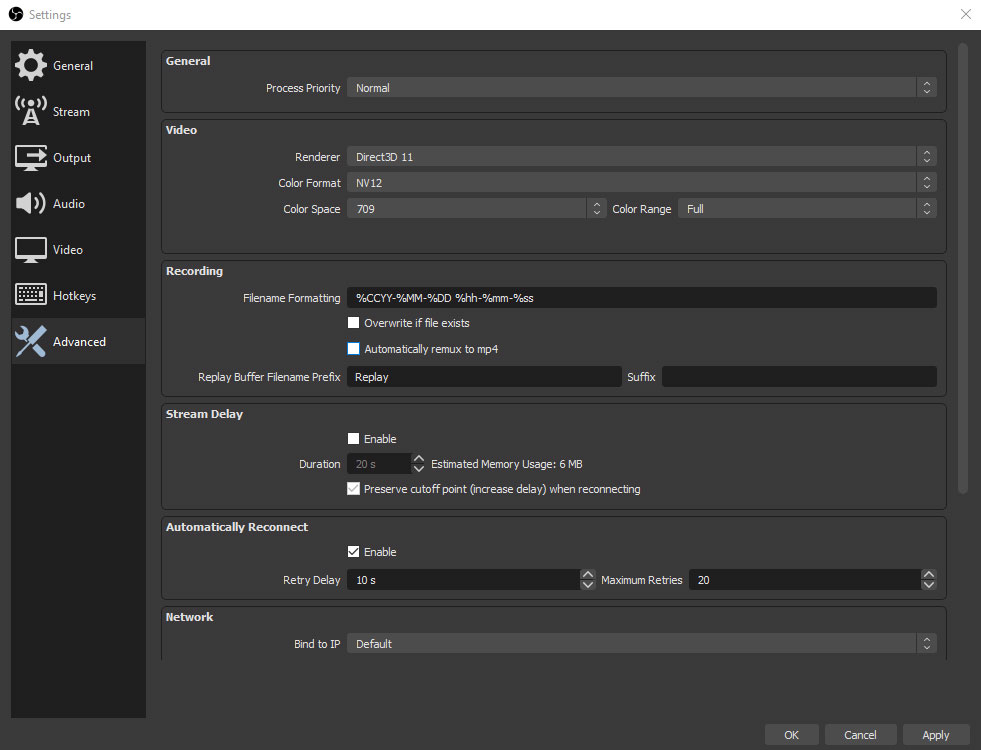
Enfin, nous vous recommandons de lier certains raccourcis clavier via le Raccourcis clavier tab si vous n’utilisez pas de deck de flux. Pensez à relier les clés pour démarrer et arrêter les enregistrements et pour mettre en pause et reprendre vos enregistrements.
Open Broadcaster Software (OBS) est un logiciel open source pour l’enregistrement et le streaming vidéo. Vous pouvez le télécharger pour Windows, Mac ou Linux ici.